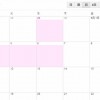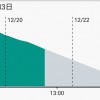「Firefox43」が正式公開され、公式サイトからWindows向けの 64bit版パッケージもダウンロードできるようになりました。
これまで 32bit版の Firefox を使っていたのですが、公式のダウンロードページから入手できるようなったのは良い機会だと思うので、32bit版から64bit版のFirefoxへ更新してみることにしました。
今回は、現在インストールされているFirefoxのバージョンを確認した上で、64bit版Firefoxを上書き更新してみようかと思います。
Chrome の32bit版から64bit版への更新については、こちらの記事になります。
目次
使用している Firefox のバージョン確認
現在使用している Firefox のバージョンは、「カスタマイズ」の横にある「?」をクリックして表示される「ヘルプメニュー」内の「トラブルシューティング情報」から確認できます。
32bit版と64bit版のどちらを使用しているかは、「ユーザーエージェント」の項目で。
32bit版Firefoxを使用している場合は、上画像の部分の表示が「WOW64」になっています。
64bit版の場合は「Win64; x64」です。
また起動しているFirefoxのプロセスをタスクマネージャーから確認すると、「*32」と表示されていると思います。
インストールする前に
32bit版から64bit版に更新しても、ブックマークや設定などは引き継がれますが、念のため 64bit版をインストールする前に、ブックマークやプロファイルフォルダのバックアップなどを行っておくといいと思います。
プロファイルフォルダは、先ほどのトラブルシューティング情報内の「プロファイルフォルダ」から開くことができます。
ブックマークはエクスポート機能がありますし、「Sync」を使うのもいいかもしれません。
また、アドオンなどのバックアップもできる「FEBE」を使うのもいいかと思います。
64bit版Firefoxをインストールする
64bit版Firefoxのダウンロードは公式のダウンロードページから。
Web ブラウザ Mozilla Firefox — 各国語版の Firefox をダウンロード — Mozilla
https://www.mozilla.org/ja/firefox/all/
「Japanese」の「64bit – Windows 版」をダウンロードしてインストールします。
セットアップの種類は「標準インストール」と「カスタムインストール」の2種類。
「標準インストール」でも、現在 Firefox がインストールされているフォルダを自動的に選択してくれると思います。
「次へ」で進んでいき、インストールするフォルダなどに問題がなければ、「更新」をクリックしてインストール開始です。
こんな感じで、64bit版Firefoxへの更新が完了しました。
64bit版Firefoxを確認してみる
早速、更新したFirefoxを起動してみます。
今回インストールしたのは「43.0.1」なので、未署名のアドオンは基本的に無効化されるようになっています。
未署名のアドオンがインストールされていた場合は、Firefox起動時、ブラウザ上部に無効になっているアドオンがあるという表示がされるので、「アドオン」の画面などから確認してください。
起動したFirefoxが64bit版になっているかどうかの確認は、先ほど同じように「トラブルシューティング情報」から。
「ユーザーエージェント」での表示が、ちゃんと「Win64; x64」になっています。
またタスクマネージャーからプロセスを確認してみると、こちらも「*32」の表示がなくなっています。
ついでに「コントロールパネル」の「プログラムと機能」でも、Firefoxが(x64 ja)になっていることが確認できます。
プロファイルやブックマーク等も特に問題なく
設定やブックマークも引き継がれているので、特に違和感を感じることもなく使う事ができると思います。
動作などについていろいろ感じるのはこれからだと思いますが、とりあえず今のところはとても軽快で、使い心地も問題ないです。
64bit版 Windows で 32bit版Firefoxを使っている方は、64bit版へ更新するひとつの機会かなと思います。
32bit版・64bit版どちらの場合も、現在未署名のアドオンを使っている場合には、確認してからのアップデートを。